笔记本电脑工作文件删除方法有哪些?
- 家电指南
- 2025-04-02
- 3
- 更新:2025-03-27 00:30:06
在数字化办公日益普及的今天,笔记本电脑成为了工作人士不可或缺的装备。但随着工作文件的不断积累,电脑存储空间也面临着挑战。适时地删除不再需要的文件不仅可以释放存储空间,还可以帮助维护电脑的运行效率。笔记本电脑工作文件删除方法有哪些呢?下面将为您详细解说。
一、使用回收站或废纸篓功能删除文件
1.1简单文件删除与恢复
最基础和常用的笔记本电脑工作文件删除方法,就是直接将文件拖入回收站或废纸篓。在Windows系统下,这会被移动到“回收站”,而Mac用户则会看到“废纸篓”。这样的删除操作实际上只是让你的文件暂时移位,方便日后可能的恢复使用。
操作步骤:
选中你想要删除的文件或文件夹。
右键点击选择“删除”,或者按键盘上的`Delete`键。
注意临时存放的文件可用右键点击回收站图标,选择“清空回收站”彻底删除。
1.2防止数据泄露的彻底删除
如果文件包含敏感信息,而你确定不再需要这些文件,彻底删除是必须的措施。这可以通过以下方式实现:
操作步骤:
右键点击回收站图标,选择“清空回收站”,这样文件就会被永久删除。
如果需要彻底删除单个文件,可以右键点击该文件选择“属性”,然后点击“高级”按钮,取消对“将文件放入回收站而不是直接删除”这一选项的勾选,之后再进行删除。

二、使用文件压缩后删除
2.1空间释放与快速压缩
有些时候,工作文件可能因为包含了大量数据而不方便直接删除。使用文件压缩工具可以将这些文件压缩成一个压缩包,然后再进行删除。压缩文件可以减少文件所占空间,也便于后期管理。
操作步骤:
选择需要压缩的文件或文件夹。
右键点击选择“发送到”→“压缩(zipped)文件夹”。
压缩完成后,可以将压缩包转移到U盘或其他存储设备中,再删除原文件。
2.2压缩包的管理
压缩文件虽然方便管理,但也需要定期清理压缩过的文件包,以免过多的压缩文件占用不必要的空间。
清理步骤:
定期检查压缩文件,删除不再需要的压缩包。
彻底删除压缩包时,建议先解压以确保重要文件已经妥善保存。

三、使用专业文件粉碎工具彻底删除
3.1防止数据恢复的文件粉碎
对于一些需要保护隐私的文件,即使通过回收站删除后,也可能被专业的数据恢复工具还原。使用文件粉碎工具可以有效地解决这一问题。
常见工具推荐:
CCleaner:除了清理系统垃圾文件,还提供了文件粉碎的功能。
Eraser:一个专业的文件粉碎工具,提供多种粉碎模式,可以确保文件无法恢复。
3.2文件粉碎操作
使用这些工具时,请确保你不再需要这些文件,因为文件一旦被粉碎,就无法进行恢复。
操作步骤:
下载并安装一个文件粉碎工具。
打开程序,选择要粉碎的文件或文件夹,然后按照程序指示进行操作。
3.3注意事项:
使用文件粉碎工具前,一定要仔细阅读说明,确保操作的正确性。
粉碎操作不可逆,务必谨慎行事。
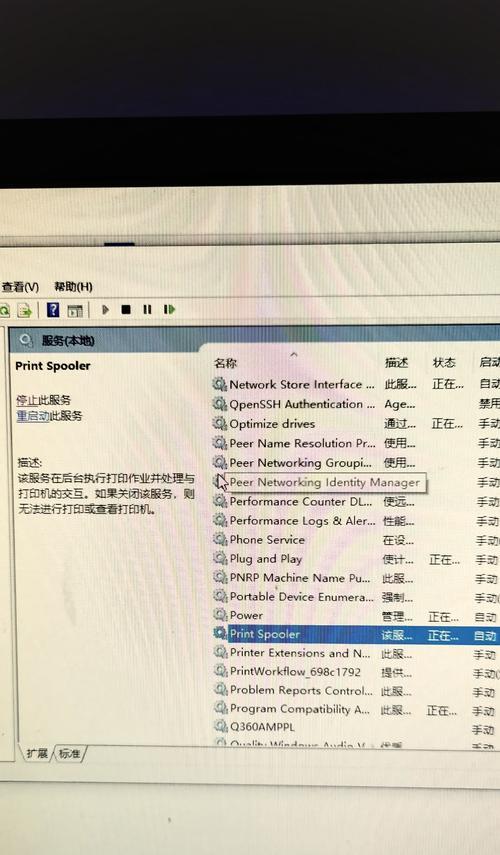
四、使用系统设置中的存储设置
4.1自动清理垃圾文件
除了手动删除文件,笔记本电脑的操作系统一般都内置了垃圾文件清理的功能。
在Windows中:
打开“设置”→“系统”→“存储”。
在“存储感知”部分,你可以启用自动清理功能。
在Mac中:
打开“关于本机”→“存储”,进入“管理”按钮。
选择“优化存储”,然后启用推荐的清理选项。
4.2利用系统工具清理
Windows和Mac系统均提供了磁盘清理工具,可以用来删除系统生成的临时文件、系统缓存等。
操作步骤(以Windows为例):
在搜索栏输入“磁盘清理”,打开相应的工具。
选择要清理的驱动器,然后点选你想要清理的项目。
点击“确定”进行清理。
笔记本电脑工作文件的删除方法多种多样,合适的删除策略不仅能够有效释放存储空间,还能在一定程度上保护个人隐私安全。用户可以根据自己的需求和电脑的情况选择最适合的删除方法。无论是使用回收站、文件压缩技术,还是文件粉碎工具,或是系统的存储设置,确保文件安全的同时也兼顾了电脑运行的高效性是每一种方法都要考虑的要素。在进行文件删除操作时,务必慎重对待,防止重要文件的误删与数据泄露。











